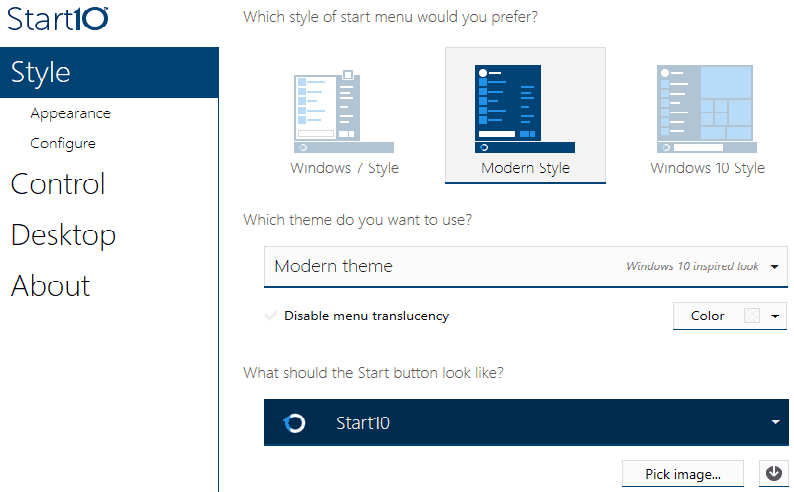Contenido
Para varios problemas de PC, recomendamos esta herramienta .
Este software reparará errores comunes del ordenador, le protegerá de la pérdida de archivos, malware, fallos de hardware y optimizará su PC para obtener el máximo rendimiento. Solucione problemas de PC ahora en 3 sencillos pasos:
- Descargue esta herramienta de reparación de PC con la calificación “Excelente” en TrustPilot.com.
- Haga clic en “Iniciar escaneo” para buscar problemas de Windows que puedan estar causando problemas en el equipo.
- Haga clic en “Reparar todo” para solucionar problemas con tecnologías patentadas (Descuento exclusivo para nuestros lectores).
Si desea probar la Vista previa técnica de Windows 10, pero le gusta más su antigua interfaz (de Windows 7 o XP), probablemente se enfrente a un dilema si debe usarla o no.
Como nuestro sitio soporta innovaciones, le aconsejaremos que pruebe el nuevo sistema operativo y le mostraremos cómo hacer que el nuevo menú de inicio se parezca al menú de inicio de Windows 7 (en la medida de lo posible).
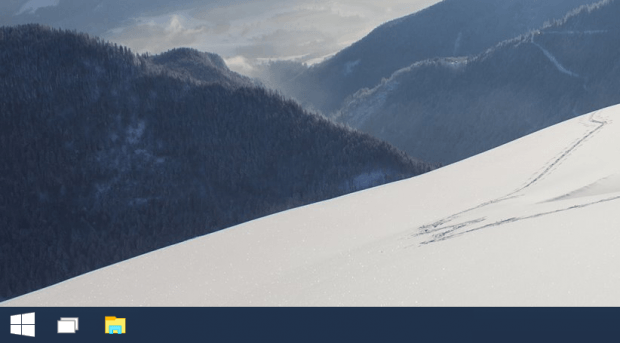
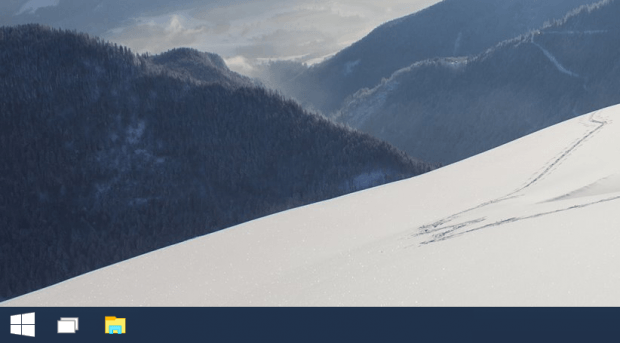
Desaparecer las baldosas en vivo
Lo principal que separa el menú Inicio de Windows 10 de los menús Inicio de las versiones anteriores de los sistemas operativos de Windows son las baldosas activas.
Las teselas de Live se introdujeron en Windows 8 como parte de la pantalla de inicio y ahora se reubican en el menú de inicio.
Los pensamientos sobre los azulejos vivos están separados, algunas personas piensan que Microsoft debería eliminar los azulejos vivos de Windows, porque nos recuerdan a Windows 10, mientras que algunas personas piensan que los azulejos vivos son un refresco para el menú de inicio.
Pero si estás leyendo este artículo, probablemente perteneces al primer lado.
Por lo tanto, si desea obtener un menú de inicio similar al de Windows 7, tendrá que deshacerse de las teselas activas. Afortunadamente, eso es muy fácil, y esto es todo lo que debe hacer para eliminar los azulejos vivos de su menú de inicio de Windows 10:
- Ir al menú Inicio
- Haga clic con el botón derecho en cada azulejo vivo y elija Desenganchar desde Inicio
Una vez que haya desbloqueado todas las Live tiles de su menú de inicio, obtendrá un menú de inicio agradable y delgado, que le recordará (bueno, tanto como sea posible) a Windows 7.
¿Desaparece el menú Inicio? Que no cunda el pánico! Arregle el problema como un experto con nuestro guía!
Eliminar los botones Buscar y Tarea de la barra de tareas
Ahora que las baldosas vivas han desaparecido, tendrá que personalizar un poco la barra de tareas para que sea como Windows 7. Lo primero que debe hacer es eliminar el cuadro de búsqueda o el botón de búsqueda de la barra de tareas.
Mucha gente encuentra molesto el cuadro de búsqueda, pero Windows 10 está en constante evolución, por lo que todavía hay espacio para mejoras. De todos modos, para eliminar el botón de búsqueda o el cuadro de búsqueda de la barra de tareas, haga lo siguiente:
- Haga clic con el botón derecho en la barra de tareas
- En Buscar, elija Desactivado
El cuadro de búsqueda se ha eliminado y sólo queda una cosa por hacer. Si realmente desea que su barra de tareas se parezca lo más posible a Windows 7, también debe quitar el botón Vista de tareas, ya que el menú de inicio de Windows 7 no lo tenía. Para quitar el botón Vista de tarea de la barra de tareas, haga lo siguiente:
- Haga clic con el botón derecho en la barra de tareas
- Desactive el botón Mostrar vista de tarea
Sé que no se parece exactamente al menú de inicio de Windows 7 de Windows XP, pero no se puede hacer más que esto.
Tal vez algunas nuevas versiones de la Vista preliminar técnica de Windows 10 ofrezcan más opciones de personalización en el menú de inicio y la barra de tareas, y podremos cambiarla aún más, pero eso es todo por ahora.
Hemos escrito mucho sobre temas de la barra de tareas. Consulte estas guías para obtener más información.
Software para que Windows 10 se parezca a Windows 7
Hay algo más que puede intentar para que su Windows 10 se parezca a Windows 7. Hay un montón de software en el mercado en este momento, pero uno en particular llamó nuestra atención.
Start10, un programa desarrollado por Stardock, puede hacer grandes diferencias en su apariencia de Windows. Después de la instalación, si quieres volver al estilo clásico de Windows 7 o simplemente darle a tu sistema operativo un cambio de imagen moderno, depende de ti.
Sin embargo, debes saber que hay un costo, alrededor de 4.99$, pero puedes probarlo gratis.
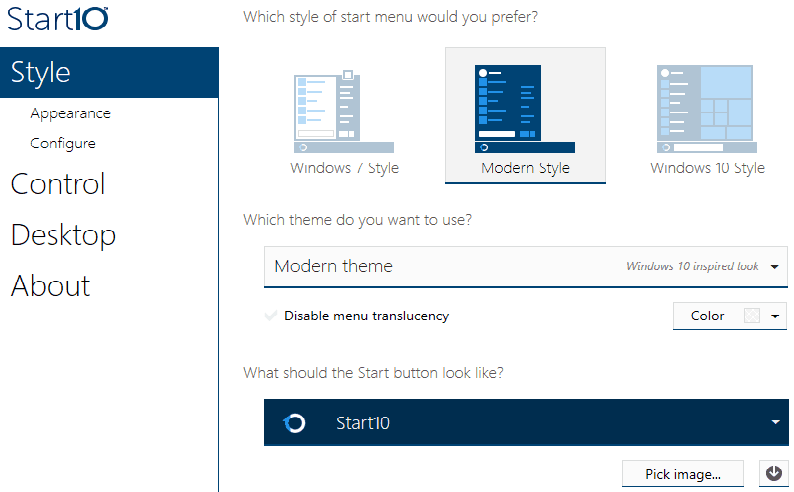
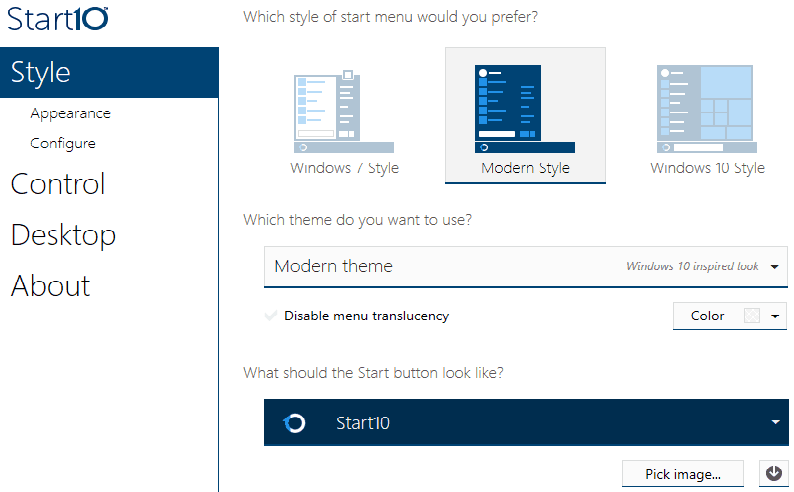
Aquí están las principales características de Start10:
- Restaura los enlaces rápidos a la funcionalidad principal del sistema
- Filtrar búsquedas en el menú Inicio
- Reemplaza el botón de inicio y le permite usar el suyo propio
- Integra las “Cercas” de Stardock en el menú
- Mantiene la metáfora de la carpeta “Todos los programas”
- Aplicar textura al fondo y la barra de tareas de Start10
- Agregar accesos directos personalizados al panel derecho
- Reorganizar el panel derecho para que se ajuste a las necesidades del usuario
- Configurar individualmente cómo actúan el botón de inicio y la llave de Windows cuando se seleccionan
- Ajustar el tamaño del menú
¡Más información sobre la herramienta Start10 en nuestra revisión!
HISTORIAS RELACIONADAS PARA VERIFICAR
- 160 mejores temas gratuitos de Windows 10 para descargar
- El software UXStyle causa que Windows 10 Creators Update se bloquee
- Personalizar su lista de inicio en Windows 10
Nota del editor: Este post fue publicado originalmente en abril de 2015 y desde entonces ha sido actualizado para mayor frescura y precisión.
Videos recomendadosActivado por AnyClipHow para habilitar una resolución más alta en su reproductor de vídeo MonitorVideo se está cargando.Play VideoPlayUnmuteCurrent Time0:00/Duration2:38Loaded: 0%Stream TypeLIVESeek to live, currently playing liveLIVERemaining Time-2:38Playback Rate1xChapters
- Chapters
Descripciones
- descripciones off, selected
Captions
- captions settings, opens captions settings dialog
- captions off, selected
TextoBlancoNegroNegroVerdeAzulAmarilloMagentaCyanTransparenciaOpacaSemitransparenteFondoColorNegroBlancoRojoVerdeAzulAmarilloMagentaCyanTransparenciaOpacaSemiTransparenteTransparenteVentanaColorNegroBlancoRojoVerdeAzulAmarilloMagentaCyanTransparenciaTransparenteSemi-TransparenteOpacoTamaño de la fuente50%75%100%125%150%<valor de opción="1.75" aria-labelledby="captions-font-